Perbaiki masalah lagging video 40fps di VLC Media Player
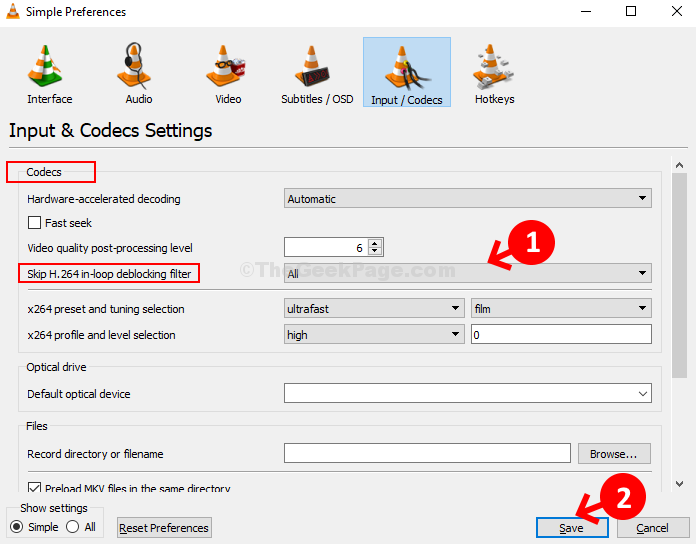
- 2036
- 321
- Karl O'Connell DDS
VLC Media Player tidak diragukan lagi salah satu pemutar media paling populer karena berbagai fitur dan keserbagunaannya. Dan, di antara kemampuan utamanya adalah pemutaran 4K. Meskipun menawarkan pengalaman pemutaran 4K 60FPS yang hebat untuk menonton film dan video favorit Anda, ini juga dapat menghasilkan kualitas pemutaran video 4K yang berombak dan laggy. Anda juga dapat mengalami bingkai hijau.
Ini bisa membuat frustrasi, terutama saat Anda melihat video favorit Anda dan Anda mengalami gangguan ini. Tapi, untungnya ini bisa dengan mudah diperbaiki. Mari kita lihat caranya.
Daftar isi
- Metode 1: Mengubah Nilai Thread FFMPEG
- Metode 2: Menggunakan Preferensi
- Metode 3: Perbarui Pemain
Metode 1: Mengubah Nilai Thread FFMPEG
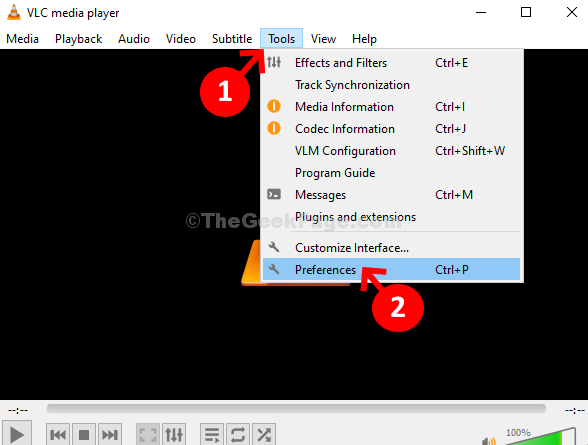
2 - Klik Semua di bawah Tampilkan pengaturan Terletak di bagian bawah.
3 - Sekarang, dari menu kiri, klik Input / Kode
4 -Klik Codec video dari menu yang diperluas yang muncul.
5 -Klik Ffmpeg dari menu yang diperluas yang muncul.
6 - Sekarang, di sisi kanan, ubah nilai utas menjadi 2.
7. Sekarang, klik Menyimpan.
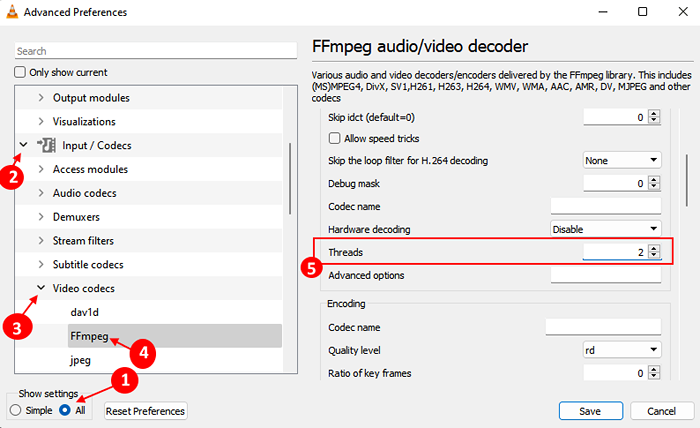
Metode 2: Menggunakan Preferensi
Langkah 1: Membuka VLC Media Player, klik Peralatan dan pilih Preferensi Dari menu konteks.
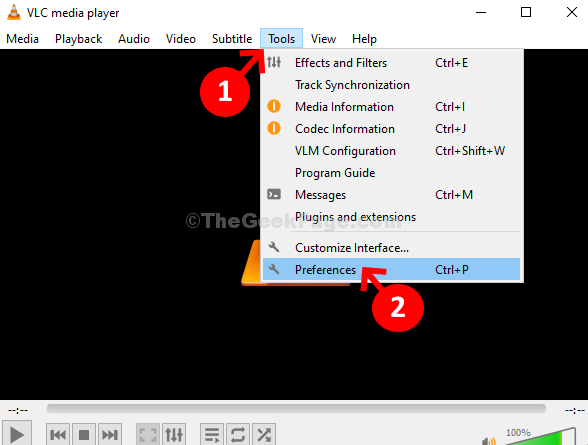
Langkah 2: Klik pada tab Input / Codecs.
Langkah 3: Memilih cacat dari dropdown in Decoding yang dipercepat perangkat keras
Langkah 4: Memilih Plasebo dari dropdown in X264 Preset dan Seleksi Tuning.
Langkah 5: Klik Menyimpan.
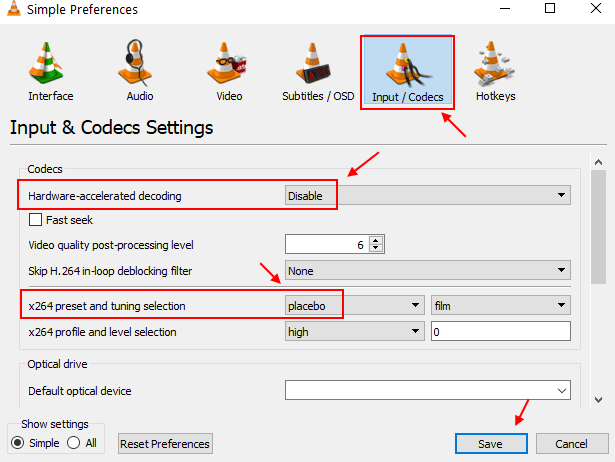
Itu dia. Sekarang, saat Anda memutar video 4K di aplikasi VLC Media Player Anda, itu akan diputar dengan sangat baik. Tapi, jika masalahnya tetap ada, coba metode ke -2.
Metode 3: Perbarui Pemain
Sering kali, masalah dalam aplikasi adalah karena tidak diperbarui ke versi saat ini. Mungkin ada pembaruan yang tersedia, Anda juga diberi tahu, tetapi Anda hanya mengabaikan berpikir Anda akan melakukannya nanti. Tapi, maka Anda lupa dan Anda mulai menghadapi masalah. Jadi, selalu lebih baik untuk memeriksa pembaruan baru setiap dua minggu dan menginstal pembaruan pada waktu yang tepat.
Langkah 1: Membuka VLC Media Player, klik pada Membantu Opsi di atas dan pilih Periksa pembaruan Dari menu konteks.
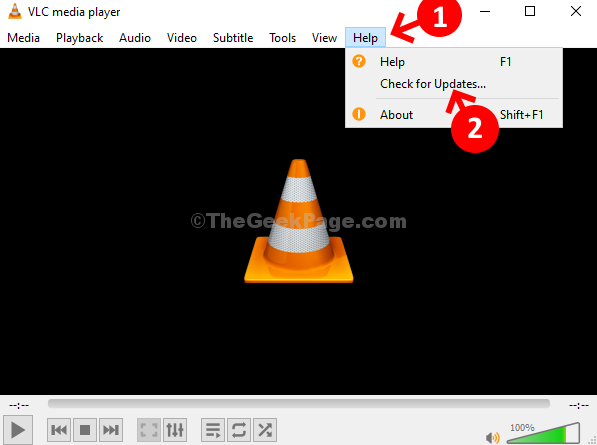
Sekarang akan memeriksa pembaruan yang tersedia. Jika tersedia, Anda akan diberikan opsi untuk mengunduh dan menginstal versi terbaru. Anda kemudian dapat mengikuti instruksi di wizard untuk menyelesaikan instalasi.
Sekarang, Anda dapat mencoba memutar video 4K 60FPS dan itu harus diputar dengan lancar.
- « Perbaiki bukan kesalahan aplikasi Win32 yang valid di Windows 10/11
- Cara memperbaiki mscomctl.Kesalahan OCX di Windows 10, 11 »

